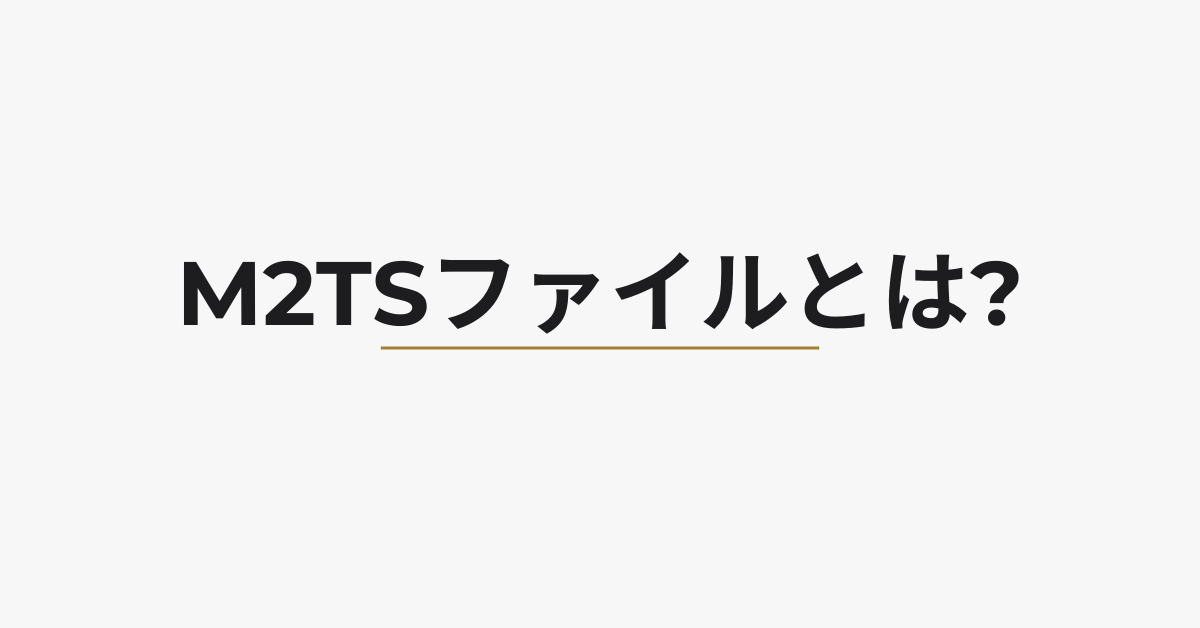動画を扱っていると、拡張子が「.m2ts」となっているファイルに出会うことがあります。初めて見ると「これって何?」「普通に再生できるの?」と戸惑う方も多いでしょう。実はM2TSはブルーレイやHDビデオカメラでよく使われる高画質動画形式で、そのままでは再生できない環境もあります。本記事ではM2TSファイルの基本から、MP4への変換方法、再生ソフトの選び方までを徹底解説します。仕事での動画管理や業務効率化にも役立つ内容なので、ぜひ参考にしてください。
M2TSファイルとは何かを理解する
M2TSファイルは「MPEG-2 Transport Stream」の一種で、主にブルーレイディスクやAVCHD形式のビデオカメラで利用される動画ファイル形式です。高解像度の映像と音声を保存するのに適しており、映画やイベント撮影などで使われることが多いのが特徴です。
- M2TSファイルとはブルーレイやAVCHDカメラで採用される高画質動画形式
- 拡張子は「.m2ts」で、複数の音声トラックや字幕情報を含むことができる
- 容量が大きく、標準のプレイヤーでは再生できない場合がある
例えば、家庭用のビデオカメラで撮影した映像をパソコンに取り込むと「.m2ts」と表示されるケースがあります。高画質で保存できる一方で、互換性がやや低いため、ビジネスの場面ではそのままでは扱いづらいことがあるのです。
M2TSとMP4の違いを理解する
M2TSと混同されやすいのがMP4です。どちらも動画形式ですが、性質は大きく異なります。業務で動画を使う場合、この違いを押さえておくとトラブルを防げます。
M2TSとMP4の特徴比較
- M2TS:高画質・大容量。ブルーレイやカメラ撮影向け。互換性が低い。
- MP4:汎用性が高く、スマホやPC、ウェブでも再生可能。比較的軽量。
例えば、社内の研修動画を共有する際にM2TSのままでは「再生できない」という社員が出てくるかもしれません。MP4に変換すれば、スマホやタブレットでもスムーズに閲覧できます。この違いを理解することで、用途に合わせた形式を選択できるようになりますよ。
M2TSファイルを開く方法と再生できないときの対処法
「M2TSファイルをどうやって開く?」という疑問は多く検索されています。実際に再生できないケースもあるため、ここでは具体的な方法を紹介します。
パソコンで再生する方法
- Windowsの場合
Windows11や10では標準の「映画&テレビ」アプリでは再生できない場合があります。この場合は「VLCメディアプレイヤー」や「MPC-HC」といった無料ソフトをインストールするのが手軽です。 - Macの場合
Macの標準アプリ「QuickTime」ではM2TSを直接再生できないことが多いため、こちらもVLCなどの外部プレイヤーを利用するのが一般的です。
再生できないときのチェックポイント
- 拡張子が正しく「.m2ts」となっているか確認
- 再生ソフトが最新バージョンになっているかチェック
- ファイルが破損していないかを別ソフトで試す
例えば、社内会議で使う動画が「Windows11で再生できない」といったトラブルはよくあります。そんなときは、あらかじめVLCプレイヤーを準備しておくとスムーズです。
M2TSをMP4に変換する方法とおすすめソフト
業務利用や共有を考えるなら、M2TSをMP4に変換しておくのが最も効率的です。ここでは変換手順とおすすめソフトを紹介します。
変換の基本手順
- 変換ソフトをダウンロード・インストール
- M2TSファイルを読み込む
- 出力形式として「MP4」を選択
- 保存先を指定して変換を開始
この流れを押さえておけば、初心者でも迷わず作業できますよ。
おすすめの変換ソフト
- HandBrake(無料):オープンソースで信頼性が高い。Windows・Mac対応。
- Aiseesoft Video Converter Ultimate:有料ながら変換速度が速く、業務で使う大量ファイルにも適している。
- Any Video Converter:無料版でもMP4変換が可能。UIがわかりやすい。
例えば、研修用の動画を社員全員に配布する場合、ファイルサイズが大きいと配布に時間がかかります。変換時に解像度やビットレートを調整すれば、容量を抑えて効率的に共有できます。
まとめ
M2TSファイルは高画質で保存できる反面、そのままでは再生や共有に不便なことが多い形式です。業務や日常で扱う場合には、以下のポイントを意識すると安心です。
- M2TSはブルーレイやビデオカメラで使われる高画質形式
- MP4に比べて互換性が低いが、変換すればどこでも再生可能
- WindowsやMacではVLCなど外部プレイヤーの利用が便利
- 業務ではMP4変換してから共有するのが効率的
動画管理のトラブルを防ぐためには、再生ソフトの準備や変換ワークフローを整えておくことが大切です。これでM2TSファイルを扱うときに迷わず対応できるようになりますよ。
Windows11でM2TSファイルを再生する具体的な手順
M2TSファイルをWindows11で再生しようとしたとき、「再生できない」「音声だけが出て映像が映らない」といった声は少なくありません。ここでは、実際の操作画面をイメージしながら、再生できるようにするステップを詳しく解説します。
映画&テレビアプリでは再生できないケースが多い
Windows11には標準で「映画&テレビ」というアプリがありますが、M2TS形式はサポート対象外のことが多く、そのままでは再生できない場合がほとんどです。映像が表示されず音声だけ流れるケースや、エラーメッセージが出て止まってしまうケースもあります。
VLCメディアプレイヤーを使う手順
- 公式サイトからVLCメディアプレイヤーをダウンロードしてインストール
- インストール後、VLCを起動し「メディア」から「ファイルを開く」を選択
- 対象のM2TSファイルを指定
- 問題なく再生されることを確認
この方法なら追加のコーデックを入れる必要がなく、初心者でもすぐに対応できますよ。
MacでM2TSファイルを再生する方法
Macユーザーも「QuickTimeで開こうとしたら再生できない」という経験を持っている方が多いはずです。これは、QuickTimeがM2TSに対応していないためです。
VLCを使えば簡単に解決できる
MacでもVLCをインストールすればスムーズに解決します。操作はWindowsとほぼ同じで、アプリを開いてファイルを選ぶだけ。無料で利用できるため、まず最初に試すべき選択肢です。
Mac向けの有料ソフトという選択肢
- Elmedia Player:安定した再生が可能で、AirPlayによる共有にも対応
- 5KPlayer:M2TSに強い再生ソフトで、オンライン動画再生にも対応
業務で頻繁に動画を扱う場合は、有料ソフトのほうが安定性が高く、社内でのトラブルを減らせるかもしれません。
M2TS再生ソフトの比較レビュー
実際にどの再生ソフトを選べばよいのか迷う方も多いでしょう。ここでは代表的なソフトを比較します。
VLCメディアプレイヤー
- 無料でオープンソース
- Windows・Mac・Linuxに対応
- 動作が軽く、ほとんどの形式に対応
- UIがややシンプルで初心者にはとっつきにくい部分もある
MPC-HC(Windows専用)
- 軽量で古いPCでも動作しやすい
- 開発が終了しているため最新OSでは不具合が出る可能性もある
PotPlayer(Windows専用)
- 高機能で細かいカスタマイズが可能
- 広告が多めでビジネス利用には向かないこともある
Elmedia Player(Mac専用)
- 有料ながら安定感が高い
- AirPlayやDLNAでのストリーミングに強い
業務で社員全員にインストールさせるなら「無料で安定」なVLCが第一候補です。映像制作や頻繁な業務利用なら、有料ソフトを導入する価値も十分にありますよ。
業務効率を高めるためのM2TS変換ワークフロー
動画を業務に使うなら「再生できるように変換してから配布する」ワークフローを作るのが一番効率的です。
基本のワークフロー
- 撮影データ(M2TS)をパソコンに取り込む
- 変換ソフトでMP4形式に変換
- 容量を調整(フルHDかHDかを選択)
- 社内クラウドやストレージにアップロード
- 社員が各自ダウンロードして再生
変換時の注意点
- 解像度を落としすぎると画質が劣化し、資料映像として使えなくなる
- ビットレートを高めすぎると容量が大きくなり共有が大変になる
- 字幕や音声が複数トラックある場合、必要なものだけ残すと効率的
こうしたルールを社内であらかじめ整えておけば、担当者ごとに異なる設定で変換して「画質が悪い」「容量が重い」といった混乱を防げます。
M2TSファイルでよくある失敗事例と回避法
最後に、実際に業務現場で起きがちなトラブル事例を紹介します。
- 再生できるPCとできないPCが混在
→ VLCなど共通のソフトを全員に導入しておく - 容量が大きすぎてメールで送れない
→ 変換時に解像度を下げるか、クラウド共有を基本にする - 映像がカクつく・音ズレが起きる
→ 変換時の設定を見直し、ビットレートを調整する
一度トラブルを経験すると業務が止まってしまうため、事前のチェックリストを用意しておくのが賢いやり方です。
まとめ
M2TSファイルは高画質で保存できる便利な形式ですが、そのままでは互換性が低いため、再生や共有で不便を感じやすいのも事実です。
- Windows11やMacでは外部ソフトを使えば再生可能
- MP4に変換してから共有するのが最も効率的
- 業務用にはワークフローとチェックリストを整えることでトラブルを防げる
これらを押さえておけば、動画管理のストレスがぐっと減りますよ。ビジネスで映像を扱う機会がある方は、ぜひこの記事を参考に、自分に合った再生・変換環境を整えてください。